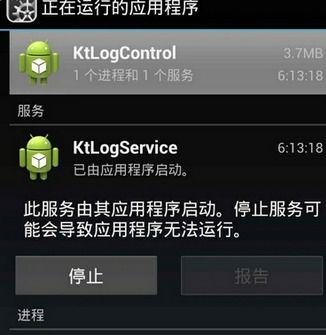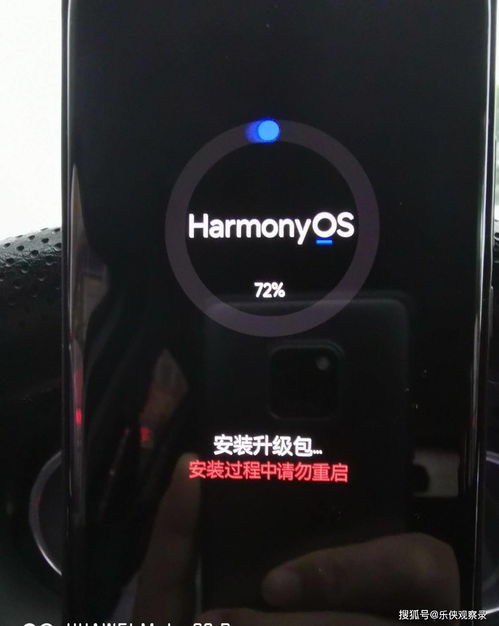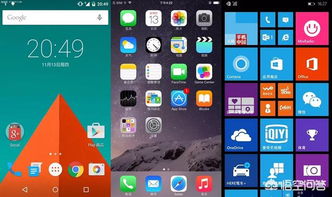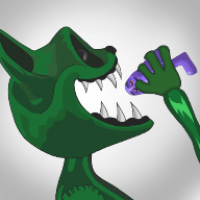安卓系统上不了wifi,安卓系统无法连接WiFi的常见原因及解决方法
时间:2025-05-18 来源:网络 人气:
亲爱的手机控们,你们是不是也有过这样的经历:手机在安卓系统下,突然就上不了WiFi了?别急,今天就来给你揭秘这个让人头疼的小问题,让你轻松解决安卓系统上不了WiFi的烦恼!
一、WiFi信号消失之谜
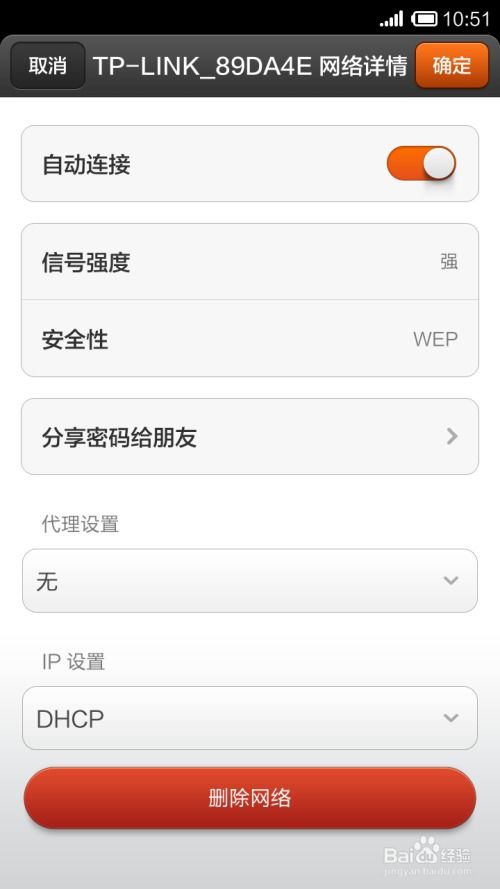
你有没有遇到过这种情况:手机明明显示有WiFi信号,却连不上网?别担心,这可能是以下几个原因造成的:
1. 距离太远:WiFi信号是有范围的,如果你离路由器太远,信号就会变得很弱,甚至消失。试试靠近路由器,看看能不能连上WiFi。
2. 路由器问题:路由器长时间工作,可能会出现故障。你可以尝试重启路由器,或者检查路由器是否过热。
3. 信号干扰:周围的电子设备可能会干扰WiFi信号,比如微波炉、蓝牙设备等。关闭这些设备,看看WiFi信号是否恢复。
二、密码失灵,连接失败
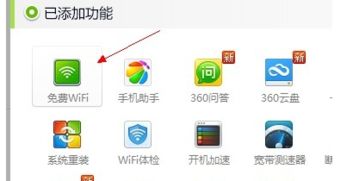
有时候,你明明记得WiFi密码,却还是连不上网。这可能是以下几个原因:
1. 密码错误:仔细检查你输入的密码是否正确,包括大小写和特殊字符。
2. 安全协议问题:确认WiFi网络所使用的安全协议是否正确,比如WPA2PSK。如果协议不匹配,你可能需要更改密码或安全设置。
3. 路由器设置限制:查看路由器是否设置了连接限制,比如MAC地址过滤、IP地址过滤等。如果限制了你的设备,你可能需要联系路由器主人,将你的设备添加到允许列表中。
三、系统故障,连接受阻
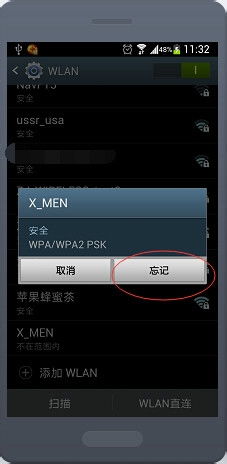
有时候,安卓系统本身也会出现故障,导致无法连接WiFi。以下是一些可能的解决方案:
1. 重启手机和路由器:简单地重启设备可以解决连接问题,关闭手机和路由器,等待几分钟,然后重新打开它们。
2. 更新系统和驱动:确保你的手机和路由器都运行着最新的固件版本,这可能会解决已知的连接问题。
3. 重置网络设置:如果以上方法都无法解决问题,你可以尝试重置手机的网络设置,这将恢复所有网络设置为出厂默认值。请注意,你可能需要重新输入Wi-Fi密码。
四、软件冲突,连接受阻
有时候,手机上的某些软件可能会与WiFi连接发生冲突,导致无法连接。以下是一些可能的解决方案:
1. 关闭省电模式:有些省电模式可能会限制Wi-Fi连接,尝试禁用省电模式,看看是否能解决问题。
2. 更新软件:确保你的手机和路由器上的软件都是最新版本,这可以解决一些已知的软件冲突问题。
3. 重置网络设置:如果以上方法都无法解决问题,你可以尝试重置手机的网络设置,这将恢复所有网络设置为出厂默认值。
五、其他原因,连接受阻
除了以上原因,还有一些其他原因可能导致安卓系统上不了WiFi,比如:
1. IP冲突:关闭手机WiFi功能,等待几秒之后再重新连接即可;或者是将WiFi从列表中删除,然后重新搜索找到输入密码后连接。
2. 防火墙设置:路由器主人设立了防火墙,只有得到路由器主人允许的设备可以接入该网络,其他设备在接入wifi时,都会提示网络拒绝接入。解决方法是联系对方,把设备添加到路由器接入白名单中。
亲爱的手机控们,以上就是关于安卓系统上不了WiFi的详细解答。希望这篇文章能帮助你解决这个烦恼,让你重新享受WiFi带来的便捷!
相关推荐
教程资讯
系统教程排行